
Агуулгын хүснэгт:
- Зохиолч John Day [email protected].
- Public 2024-01-30 11:04.
- Хамгийн сүүлд өөрчлөгдсөн 2025-01-23 15:00.
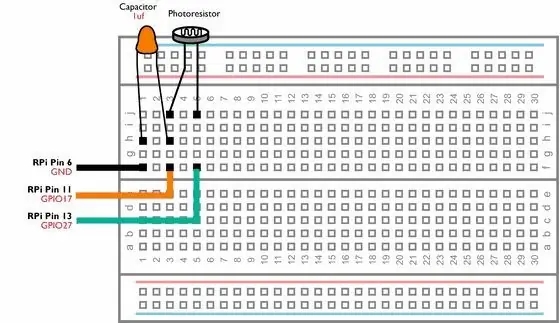
Өмнөх зааварчилгаанд бид Raspberry Pi -ийн GPIO тээглүүрийг LED болон унтраалгатай хэрхэн холбож болохыг, мөн GPIO тээглүүрийг Өндөр эсвэл Бага болгож болохыг харууллаа. Гэхдээ хэрэв та Raspberry Pi -г аналог мэдрэгчтэй ашиглахыг хүсч байвал яах вэ?
Хэрэв бид Raspberry Pi -тай аналог мэдрэгч ашиглахыг хүсвэл мэдрэгчийн эсэргүүцлийг хэмжих чадвартай байх шаардлагатай. Arduino -аас ялгаатай нь Raspberry Pi -ийн GPIO тээглүүр нь эсэргүүцлийг хэмжих боломжгүй бөгөөд хүчдэл нь тодорхой хүчдэлээс (ойролцоогоор 2 вольт) хэтэрсэн тохиолдолд л мэдэрдэг. Энэ асуудлыг даван туулахын тулд та аналоги тоон хөрвүүлэгч (ADC) эсвэл харьцангуй хямд конденсатор ашиглаж болно.
Энэхүү зааварчилгаа нь үүнийг хэрхэн яаж хийхийг танд харуулах болно.
Алхам 1: Танд хэрэгтэй зүйл




- Raspbian -тай аль хэдийн суулгасан RaspberryPi. Та мөн Pi, Monitor, Mouse, Keyboard эсвэл Remote Desktop ашиглан хандах боломжтой байх шаардлагатай. Та Raspberry Pi -ийн ямар ч загварыг ашиглаж болно. Хэрэв танд Pi Zero загварын аль нэг загвар байгаа бол зарим толгойн голыг GPIO порт руу гагнах нь зүйтэй болов уу.
- Гэрэл хамааралтай эсэргүүцэл (LDR эсвэл Photoresistor гэж нэрлэдэг)
- 1 uF керамик конденсатор
- Гагнуургүй прототип хийх талхны самбар
- Зарим эрэгтэй, эмэгтэй холбогч утас
Алхам 2: Хүрхээ бүтээх
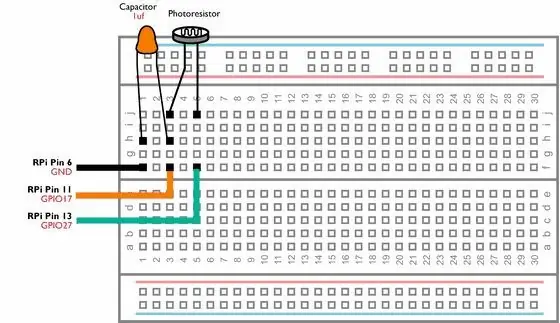
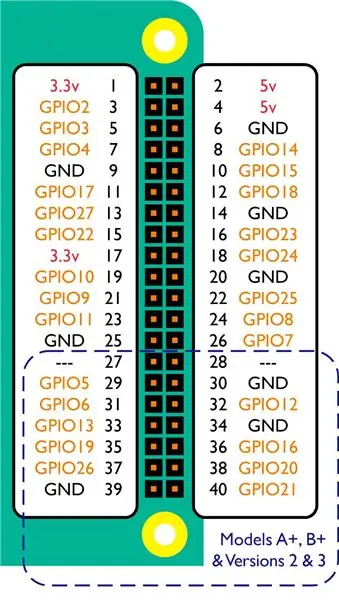
Дээрх хэлхээг талхны тавцан дээрээ бүтээгээрэй. Хөнгөн хамааралтай резистор ба керамик конденсатор нь туйлгүй байдаг бөгөөд энэ нь сөрөг ба эерэг гүйдлийг аль ч тугалгатай холбож болно гэсэн үг юм. Тиймээс эдгээр бүрэлдэхүүн хэсгүүд таны хэлхээнд ямар байдлаар холбогдсон талаар санаа зовох хэрэггүй болно.
Та хэлхээгээ шалгасны дараа дээрх диаграммыг дагаж Raspberry Pi -ийн GPIO тээглүүрт холбогч кабелийг холбоно уу.
Алхам 3: Гэрлийн хамааралтай эсэргүүцэгчийг уншихын тулд Python скрипт үүсгэнэ үү
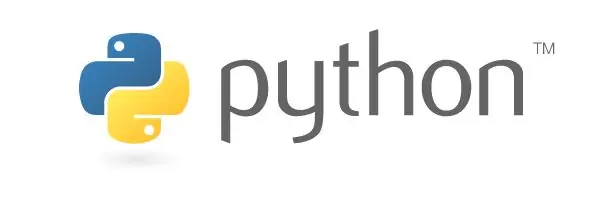
Одоо бид Python ашиглан LDR -ийн эсэргүүцлийг уншиж, харуулах богино скрипт бичих болно.
Raspberry Pi дээрээ IDLE (Цэс> Програмчлал> Python 2 (IDLE)) -ийг нээнэ үү. Шинэ төсөл нээхийн тулд Файл> Шинэ файл руу очно уу. Дараа нь дараах кодыг бичнэ үү (эсвэл хуулж буулгана уу):
RPi. GPIO -г GPIOimport timempin = 17 tpin = 27 GPIO.setmode (GPIO. BCM) cap = 0.000001 adj = 2.130620985i = 0 t = 0 байхад импортлох: True: GPIO.setup (mpin, GPIO. OUT) GPIO.setup (tpin), GPIO. OUT) GPIO.output (mpin, False) GPIO.output (tpin, False) time.sleep (0.2) GPIO.setup (mpin, GPIO. IN) time.sleep (0.2) GPIO.output (tpin, True)) эхлэх цаг = time.time () endtime = time.time () while (GPIO.input (mpin) == GPIO. LOW): endtime = time.time () хэмжих эсэргүүцэл = endtime-starttime res = (хэмжих эсэргүүцэл/cap)* adj i = i+1 t = t+res хэрэв i == 10 бол: t = t/i хэвлэх (t) i = 0 t = 0
Төслөө Documents фолдер дээрээ lightsensor.py (Файл> Хадгалах) хэлбэрээр хадгална уу.
Одоо Терминал (Цэс> Дагалдах хэрэгсэл> Терминал) -ийг нээгээд дараах тушаалыг бичнэ үү.
python lightsensor.py
Raspberry Pi нь фоторезисторын эсэргүүцлийг удаа дараа харуулах болно. Хэрэв та хуруугаа фоторезистор дээр тавьбал эсэргүүцэл нэмэгдэх болно. Хэрэв та фоторезистор дээр тод гэрэл тусгавал эсэргүүцэл буурах болно. Та CTRL+Z дарж энэ програмыг ажиллуулахыг зогсоож болно.
Алхам 4: Энэ нь хэрхэн ажилладаг талаар
Конденсатор аажмаар цэнэглэгдэх үед хэлхээгээр дамжин GPIO зүү рүү дамжих хүчдэл нэмэгддэг. Конденсаторыг тодорхой цэг хүртэл цэнэглэсний дараа хүчдэл нь 2 вольтоос дээш гарах бөгөөд Raspberry Pi нь GPIO pin 13 -ийг өндөр гэдгийг ойлгох болно.
Хэрэв мэдрэгчийн эсэргүүцэл нэмэгдвэл конденсатор илүү удаан цэнэглэгдэх бөгөөд хэлхээнд 2 вольт хүрэхийн тулд илүү их хугацаа шаардагдана.
Дээрх скрипт нь 13 -р зүүг Өндөр эргүүлэхэд хэр их хугацаа шаардагдахыг тодорхойлдог бөгөөд дараа нь энэхүү хэмжилтийг ашиглан Фоторезисторын эсэргүүцлийг тооцоолно.
Зөвлөмж болгож буй:
Аналог мэдрэгчийг ESP8266 ашиглан ашиглах: 5 алхам

Аналог мэдрэгчийг ESP8266 ашиглан ашиглах: Аналог-тоон хөрвүүлэгч (ADC, A/D, A-D, эсвэл A-to-D) нь аналог дохиог тоон дохио болгон хувиргадаг систем юм. A/D хөрвүүлэгч нь өгөгдөл боловсруулах зорилгоор аналог цахилгаан дохиог орчуулдаг. Бүтээгдэхүүн нь гүйцэтгэл, хүч чадал
Хичээл: US-016 аналог хэт авианы зайн мэдрэгчийг Arduino UNO ашиглан хэрхэн ашиглах вэ: 3 алхам

Хичээл: US-016 аналог хэт авианы зайн мэдрэгчийг Arduino UNO-той хэрхэн ашиглах вэ: Тодорхойлолт: US-016 хэт авианы эхлэх модуль нь 2 см ~ 3 м-ийн хэмжих чадваргүй, тэжээлийн хүчдэл 5 В, ажлын гүйдэл 3.8 мА, аналог гаралтын хүчдэлийг дэмждэг, тогтвортой, найдвартай. Энэ модуль нь програмаас хамааран өөр өөр байж болно
DCDC хөрвүүлэгчийн гаралтын хүчдэлийг ХОУХ -ээр хянадаг: 3 алхам

ХБХ -ийн удирддаг DCDC хөрвүүлэгчийн гаралтын хүчдэл: Надад цэнэглэх хэлхээнд хувьсах гаралтын хүчдэл бүхий дижитал удирдлагатай DCDC хөрвүүлэгч хэрэгтэй байсан … Тиймээс би үүнийг хийлээ. Магадгүй LED -ийн холболттой холбоотой байж магадгүй
Гурван фазын хөрвүүлэгчийн хаалганы жолоочийн хэлхээ: 9 алхам

Гурван фазын хөрвүүлэгчийн хаалганы жолоочийн хэлхээ: Энэ төсөл нь үндсэндээ саяхан манай хэлтэст худалдаж авсан SemiTeach нэртэй төхөөрөмжийн драйверын хэлхээ юм. Төхөөрөмжийн дүрсийг харуулав. Энэхүү драйверын хэлхээг 6 шумуултай холбосноор 120 градусын гурван ээлжээр солигддог AC хүчдэл үүснэ. Ра
Аналог даралт мэдрэгчийг хэрхэн инээдтэй байдлаар хийх вэ: 4 алхам (зурагтай)

Хэрхэн инээдтэй хямд аналог даралт мэдрэгч хийх вэ: Энгийн аналог даралт мэдрэгчийн хувьд хэт их мөнгө төлөхөөс залхаж байна уу? Гайхалтай хямд аналог даралт мэдрэгч хийх хялбар арга бол энд байна. Энэхүү даралт мэдрэгч нь нарийвчлалыг хэмжихэд тийм ч нарийвчлалтай байдаггүй
